Arvuti ei tunne ära Wi-Fi 5 GHz, kuidas probleemi lahendada

- 1549
- 6
- Bernard Roberts
Wi-Fi tehnoloogiad arendavad pidevalt. On ruutereid, mis saavad levitada Internetti sagedustel 2,4 ja 5 GHz. Viimast ei tunnustata kahjuks alati seadmed. See olukord võib tekkida mitmesuguste probleemidega. Saame üksikasjalikult välja, kuidas ühendada Wi-Fi 5 GHz võrk arvuti või sülearvutiga.

WiFi-võrgu kasutamise eelised sagedusega 5 GHz
Mõned kasutajad ei saa eriti aru, millised erinevused kahe sagedusvahemiku vahel. 5 GHz -võrgul on vaieldamatu eelised:
- Suur ühenduse kiirus.
- Väiksem võrgu allalaadimine.
- 33 kanali tugi.
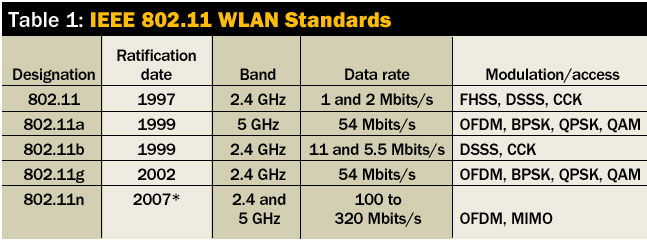
Miinustest võite märkida ruuterite kõrge hinnaga, madalama vahemaa, mida signaal võib levida, probleeme vanade seadmetega ühenduse loomisega.
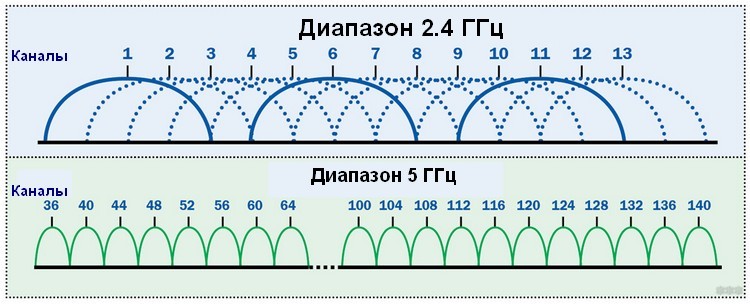
Kuidas teada saada, kas teie Wi-Fi 5 GHz võrk toetab teie seadet
Kui teie seade ei näe 5 GHz võrku, saate teada, miks see juhtub, saate teha erinevaid meetodeid.

Asus Rog Rapture GT-AC5300 5 GHz toel
Windowsi opsüsteemis saate hõlpsalt teada, kas arvuti toetab vastavaid sagedusi. Selle jaoks:
- Avage käsurida administraatori nimel. Windows 10 -s saab seda teha, vajutades klahve Win+X - käsurida (administraator).
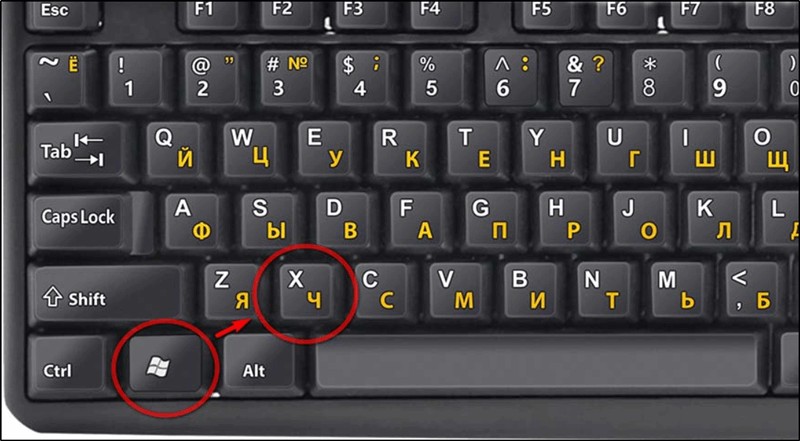
- Sisestage avatud aknas Netsh WLAN Show draiverid ja klõpsake nuppu Enter.

- Leidke rida toetatud raadiomoodulite tüübid. Järgmisena peaksite selle rea andmeid analüüsima:
- Näidustused 802.11b ja 802.11g ütleb, et arvutit toetab ainult raadiosagedus 2.4.
- Väärtus 802.11AC näitab, et töö on võimalik ainult 5 GHz korral.
- Väärtused 802.11a, 802.11n, 802.11J ja 802.11n ütleb, et seade tunneb ära mõlemat tüüpi raadiosagedusi.

Kui andmed ütlevad, et kõike tuleks säilitada, kuid praktikas selgub see vastupidi, siis peaksite minema modemi draiveri seadetesse ja lülitama sisse soovitud sageduse.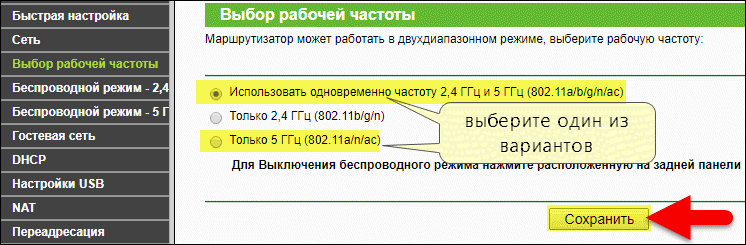
Probleem Windows 10. versiooni värskendamisel
Väga sageli, pärast Windows 10 värskendamist ei näe sülearvuti soovitud Wi-Fi 5G võrku. Vajalike autojuhtide puudumine - seetõttu ei tööta 5 GHz ühendus. Olukorra lahendamiseks installige vajalikud autojuhid ruuteri ametlikule veebisaidilt.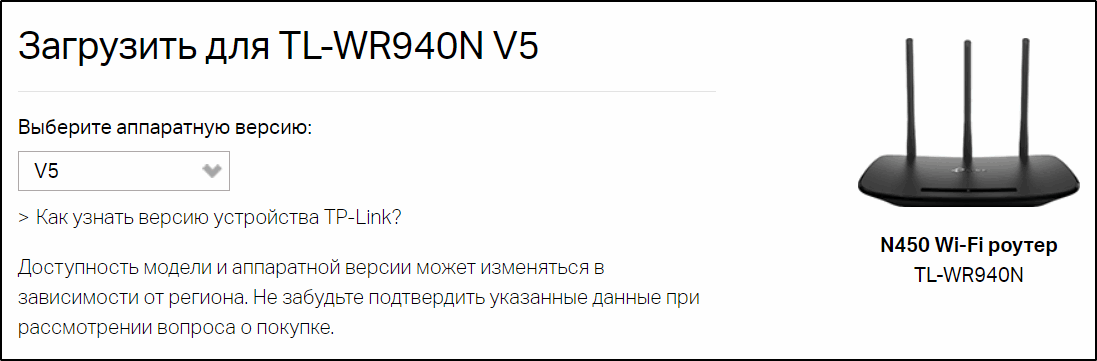
Kui adapter ei toeta 5 GHz võrku
Kui Wi-Fi 5G ei toeta arvutit, kasutage ühendust madalamatel sagedustel, t. e. 2,4 GHz. Kui vajate täpselt 5G -ühendust, ostke pärast teenusepakkujalt sobiv seade, kui küsida, kuidas seda ühendada.

Välised Wi-Fi adapterite
Selles artiklis mõtlesime välja Wi-Fi sageduse 5 GHz. Kui meie näpunäited teid ei aidanud, peaksite pöörduma teeninduskeskusega, kuna teie sülearvutil võib olla probleeme. Kui teil on küsimusi järele jäänud, küsige neid kommentaarides. Oleme tänulikud selle artikli sarnaste ja uuesti postitamise eest.
- « Installige Windowsi uuesti ilma andmesideta
- Milline WindowsAppsi kaust Windows 10 -s, kuidas sellele juurde pääseda ja kustutada »

